Gör Windows 10 Desktop lättare att se på skärmar med hög upplösning
Högupplösta skärmar blir allt vanligarepå bärbara datorer i dag. Även om täta packning av pixlar i en liten skärm gör att foton och appar ser fantastiska ut, gör det också skrivbordsprogram, som inte är utformade för att köras i höga upplösningar, ser små och svåra att se.
Jag märkte att detta var ett problem tillbaka när jag förstfick min Surface RT (första gen). Medan dess skärmupplösning inte är hög enligt dagens standarder och appar ser bra ut på det, var det en smärtsam upplevelse att använda skrivbordet via touch. Mer om detta kan du läsa vår artikel om hur du gör Surface RT-skrivbordet mer beröringsvänligt.
Om du har en bärbar datorskärm med en upplösning på 1920 × 1080 eller högre och har svårt att se skrivbordsprogrammen, följ dessa steg.
Gör Windows 10-program enklare att se
Steg 1. Högerklicka på skrivbordet och välj Displayinställningar.

Steg 2. Flytta skjutreglaget till 125%, vilket råkar rekommenderas på den här Lenovo Flex 2.
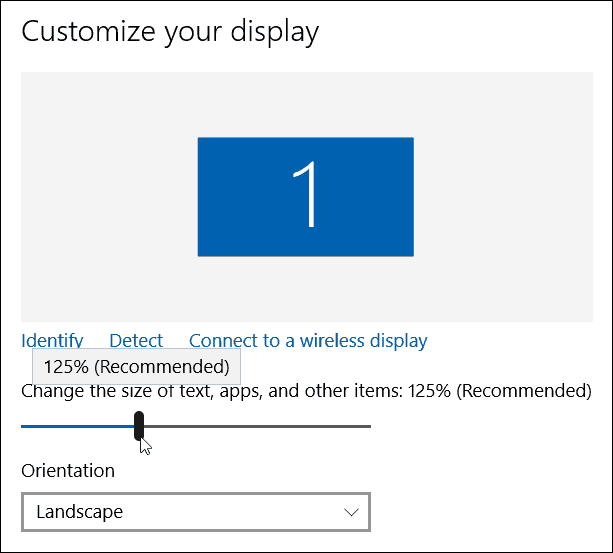
Om du vill ha något mer exakt för din situation kan du använda anpassade storleksalternativ. Högerklicka på Start-knappen (Windows Key + X) för att visa den dolda snabbåtkomstmenyn och välj Kontrollpanelen. Gå till Display och under Ändra storlek på objekt välj uppsättningen a anpassad skalningsnivå länk. Sedan kan du välja procenttalet från listan eller dra linjalen. Klicka på OK när du är klar.
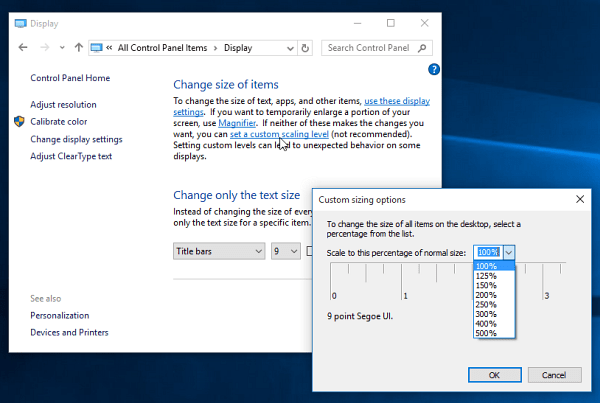
Steg 3. Klicka på Använd så kommer du att behöva logga ut och gå in igen för att få den bästa upplevelsen.
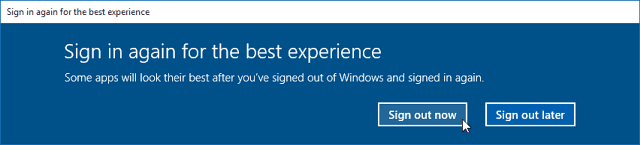
Det är allt! Universella appar drar nytta av högupplösningen, men detta kommer att göra stationära appar som inte är utformade för höga upplösningar, mycket lättare att se och använda.









Lämna en kommentar